MOVは、AppleデバイスでサポートされているQuicktimeマルチメディアファイル形式です。さらに、Windowsベースのデバイスでもサポートされていますが、Androidやその他の携帯電話ではサポートされていません。一方、3GPファイルは、便利な電話に最適なよく知られたファイル形式です。したがって、モバイルデバイスの圧縮ファイルサイズを高くするには、MOVを3GPに変換することが重要な場合があります。
ただし、変換は誰にとっても簡単な作業ではありません。幸い、この記事では、世界中でこの最高のコンバーターブランドを使用して、ファイルをロスレス出力に変換するための最も信頼性が高く、最も簡単な方法を紹介します。
パート1。QuickTimeMOVを3GPオンラインに無料で変換する方法
オンラインでファイルを変換することは、他の人にとっては良い考えではないかもしれません。これは、ファイルと情報のセキュリティを懸念しているためです。それにもかかわらず、 AVAide無料オンラインMOVビデオコンバータ ユーザーのプライバシーと情報を保護するための安全な暗号化を備えているため、ファイルを安全に保護することで非常に信頼できます。さらに、このMOVから3GPへのオンラインコンバーターは、メインのWebページにプロモーション広告がなくてもスムーズに機能します。
加えて AVAide無料オンラインMOVビデオコンバータ ファイルの品質を向上させるための組み込みの設定ツールがあります。このオンラインツールの使用は、他のツールとは異なり、制限なしで完全に無料です。変換の初心者でも非常にうまくナビゲートできる非常に便利なインターフェースをお楽しみください。したがって、これをさらに支援するために、MOVファイルを3GPに変換する方法について以下の手順を参照してください。
ステップ1ブラウザを起動する
AVAide Free Online MOV Video ConverterのWebサイトにアクセスし、をクリックしてランチャーをダウンロードします。 ファイルを追加する ボタン。
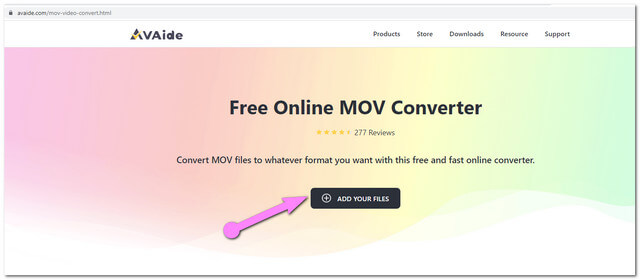
ステップ2MOVビデオファイルをアップロードします
ランチャーをインストールした後、上の同じボタンをクリックして、MOVファイルをアップロードします。一括変換を行う場合は、をクリックしてさらにファイルをアップロードします。 追加ファイル メインインターフェイスからのボタン。
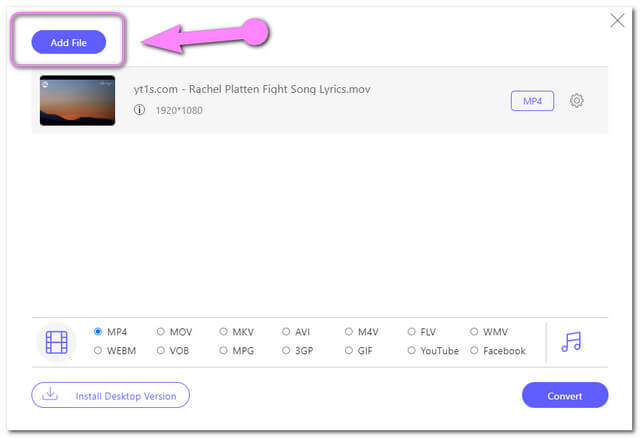
ステップ3出力を3GPにプリセット
選ぶ 3GP インターフェイスのビデオフォーマットの中で。フレームレート、ビットレート、および解像度に基づいて出力ベースをカスタマイズすることもできます。これを行うには、 設定画像 ファイルのタブ。
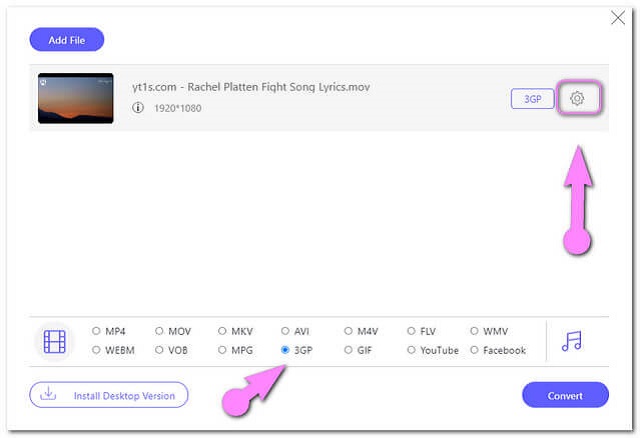
ステップ4変換を開始します
MOVを3GPに無料で変換するには、 変換 インターフェイスの右下にあるボタン。次に、コンピュータのファイルストレージから出力先を選択します。
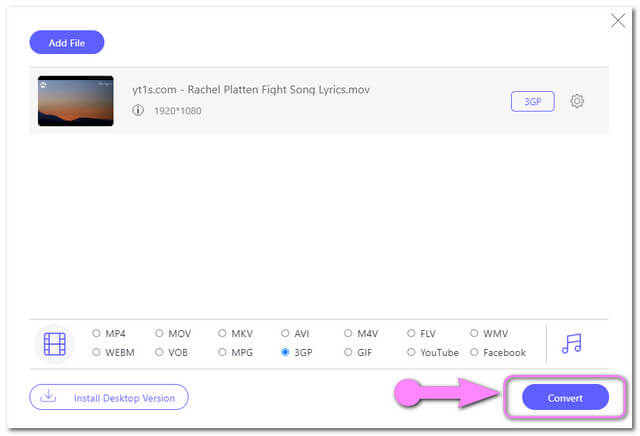
ステップ5変換された3GPファイルを確認してください
変換プロセスは数秒で完了します。完了したら、すぐにファイルを確認できます。クリックすることもできます 画像 変換されたファイルの横にあるフォルダを使用して、宛先を見つけます。
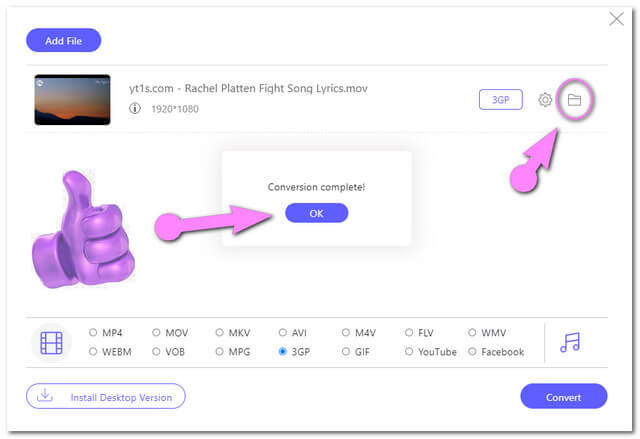
パート2。3GPソフトウェアへの最高のMOV
インターネットがなくても役立つデスクトップツールを探しているなら、 AVAideビデオコンバーター 最良の選択です。このMOVから3GPへのコンバーターは、非常に多くの理由から最高と定義されました。まず第一に、それはユーザーがビデオとオーディオファイルの品質を最大化するのを助ける驚くべき機能を持っています。さらに、ビデオクリップ、バックグラウンドミュージック、写真、テキスト、および効果を含む独自のカスタマイズされたムービーを作成する機会もユーザーに提供します
AVAideビデオコンバーター ビデオおよびオーディオファイルの変換に関しては、Web上でナンバーワンの地位を占めています。寛大に、それはユーザーがファイルを300以上の利用可能なファイル形式に変換することを可能にします。そのうえ?透かしなしで出力を作成できるため、出力は要求されません。このソフトウェアは、優れた品質の素晴らしいビデオを作成するために必要なすべてを備えています。
- 30倍高速な変換プロセス。
- 3Dメーカー、GIFメーカー、ビデオエンハンサー、ビデオコンプレッサー、およびメディアメタデータエディターを含むツールボックスを使用します。
- 300以上の入力と出力をサポートします。
MOV to3GPでAVAideビデオコンバータを使用する方法
ステップ1MOVファイルをアップロードします
無料ダウンロード後に、このビデオコンバータMOVを3GPに起動します。クリック プラス インターフェイスの中央にあるボタンをクリックしてファイルを追加するか、ファイルをインターフェイスに直接ドラッグすることができます。または、をクリックすることもできます 追加ファイル ボタンを押してファイルを追加します。
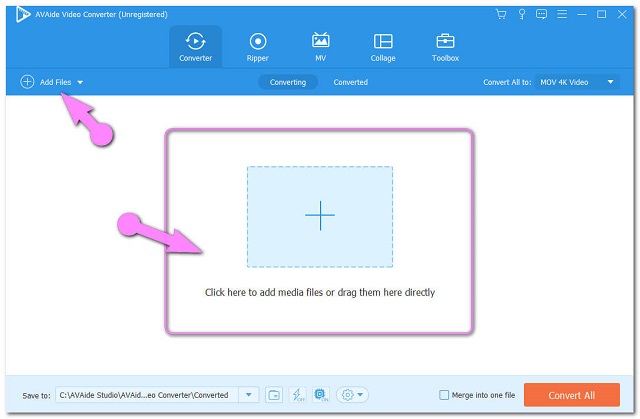
ステップ2出力を3GPにプリセット
ヒット すべて変換 インターフェイスの右上にあるボタンをクリックし、ビデオ形式から選択します 3GP。さらに、をクリックすることができます 設定 タブをクリックしてカスタムプロファイルにアクセスします。
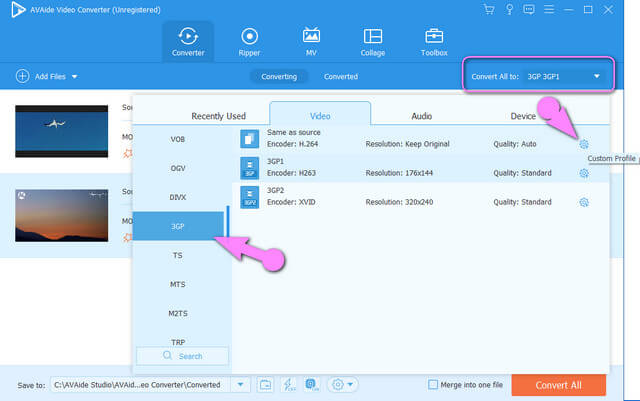
ステップ3MOVファイルの変換を開始します
構成後、 すべて変換 右下にあるボタン。そして、迅速なバルク変換プロセスを体験してください。
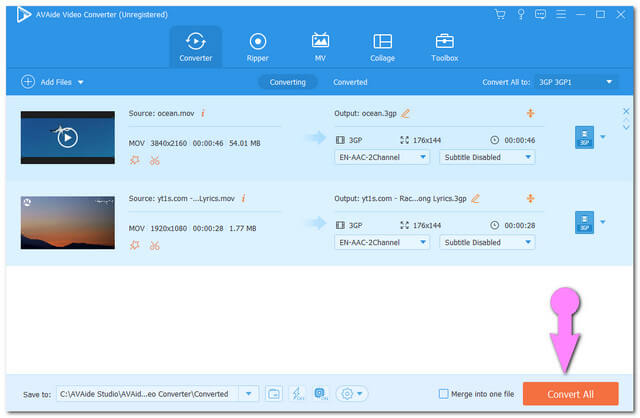
ステップ4変換されたファイルを確認してください
完成したファイルについては、をクリックしてください 変換された 中央上部のタブ。ファイルは自動的にPCに保存され、検索するにはクリックします フォルダ アイコン。
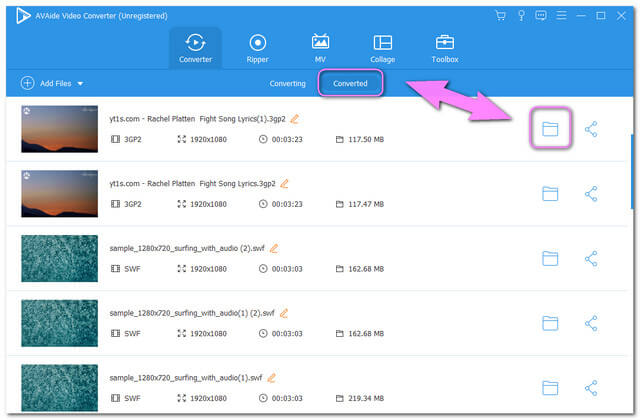
パート3。MOVおよび3GPに関する追加の知識
MOVファイルと3GPファイルに関する追加情報は、それらについてさらに理解するために、比較表を通じて以下に示されています。
| ファイル情報 | 3GP | MOV |
| デベロッパー | 第3世代パートナーシッププロジェクト | アップル社。 |
| 説明 | 1. 3G、2G、および4G携帯電話用に特別に製造されています。 2.ビデオ、オーディオ、およびテキストファイルのコンテナです。 3.携帯電話のファイルストレージと帯域幅を最小限に抑えることを目的としています。 | 1.オーディオ、ビデオ、およびテキスト用のファイルコンテナ。 2. Apple QuickTimePlayer用に作成されています。 3.MOVはMPEG-4コーデックでエンコードされています。 |
| ファイル拡張子 | ファイル名:.3gp | .mov、.qt |
| ビデオ品質 | 良い | 高い |
| 利点 | 1.圧縮されたファイルサイズ。高度に圧縮されたファイルサイズでありながら、高品質を維持します。 2.モバイルデバイスに最適なファイルの1つ。 | 1.高品質のビデオ。 2.プロのビデオ編集に最適です。 |
| 短所 | ビデオとオーディオの圧縮率が高いため、解像度はそれほど高くありません。 | MOVには優れた品質が含まれているため、ファイルサイズが非常に大きくなります。モバイルデバイスでの互換性が低い。 |
パート4。MOVおよび3GP変換に関するFAQ
Linuxブラウザを使用していますが、MOVをオンラインで3GPに変換できますか?
はい、間違いなく。 AVAide Free Online MOV Video Converterは、Linuxを含む最も一般的に使用されているブラウザで広くサポートされています。
5つのMOVファイルをオンラインで3GPに変換するのにどのくらいの時間がかかりますか?
あなたは5分未満であなたのファイルを変換することができます。前述のように、AVAide Free Online MOV Video Converterには、ファイルを30倍高速に変換する機能があります。この機能は、一括変換にも対応しています。
AVAide Video Converterを携帯電話にダウンロードできますか?
この記事の時点で、 AVAideビデオコンバーター まだモバイル版に取り組んでいます。それまでの間、変換プロセスはPCで実行できます。
これらは、MOVを3GPに変換するための最良の方法です。オンラインかソフトウェアバージョンかを決めるのはあなたです。あなたはもっと満足するでしょう。機能を最大限に活用するには、ソフトウェアバージョンを強くお勧めします。今すぐダウンロードして、最高の変換プロセスを体験してください。
ロスレス品質での変換のために350以上のフォーマットをサポートする完全なビデオツールボックス。



 安全なダウンロード
安全なダウンロード


